Unity の見下ろし型ゲーム作成の強力な支援アセット TopDownEngine では、 PC やコンシューマーゲーム機、スマートフォンと様々なモバイルに最適化された、新しい標準になった描画処理機能 URP に対応させる手順が公式ガイドで案内されています。
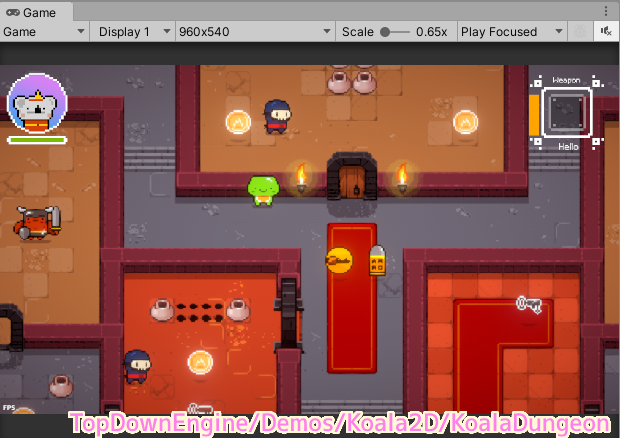
Part 1 では、TopDownEngine 公式の URP 使用ガイド「How to install the TopDown Engine」に従って、URP 向けのプロジェクトの作成、 TopDownEngine のインポート、スクリプタブルレンダーパイプラインを URP へ切り替える手順までを紹介します。
※ Unity のバージョンは 2022.3.19f1<DX11> 、TopDownEngine のバージョンは 3.5 です。
※ TopDownEngine は「TopDown Engine | システム | Unity Asset Store」 から購入できます。セールで半額になっているときなどがお買い得です。
URP とは?
Unity の現在の標準的な RP です。
スマートフォンから PC まで幅広く最適化されていて軽快な描画処理が期待できます。
利用するには Unity Hub で URP のテンプレートを選択してプロジェクトを作成します。
URPはUnity Universal Render Pipelineの略であり、現在の標準的なレンダリングパイプラインです。
大きな特徴は2つあり、1つ目はスマートフォンなどのモバイル端末や家庭用ゲーム機、PC、VR/ARなど非常に幅広いプラットフォームに最適化されていること、そして2つ目はShaderGraphやPost-processingなど、アーティスト向けのワークフローを提供していることです。URPで新規プロジェクトを作るには、Unity Hubより新規作成を選び、Universal Render Pipelineを選択するだけです。また、既存のBuiltin PipelineのプロジェクトをURPに変換することもできます。
URP | Unity Learning Materials
URP はスクリプタブルレンダーパイプライン (SRP) として提供されています。
ユニバーサルレンダーパイプライン (URP) は、Unity によって作成されたスクリプタブルレンダーパイプラインです。
ユニバーサルレンダーパイプライン – Unity マニュアル
スクリプタブルレンダーパイプライン (SRP) は C# スクリプトを使ってレンダリングします。
Unity のスクリプタブルレンダーパイプライン (SRP) は、C# スクリプトを使ってレンダリングを制御する機能です。
スクリプタブルレンダーパイプライン – Unity マニュアル
URP テンプレートでプロジェクトを作成
Unity Hub で TopDownEngine をインポート・使用するための Unity プロジェクトを作成します。
「2D (URP) 」という UniversalRenderPipeline をサポートするテンプレート(ひな型)を選択してプロジェクトを作成します。
※ 3D で利用したい場合は「3D (URP)」テンプレートも利用できます。
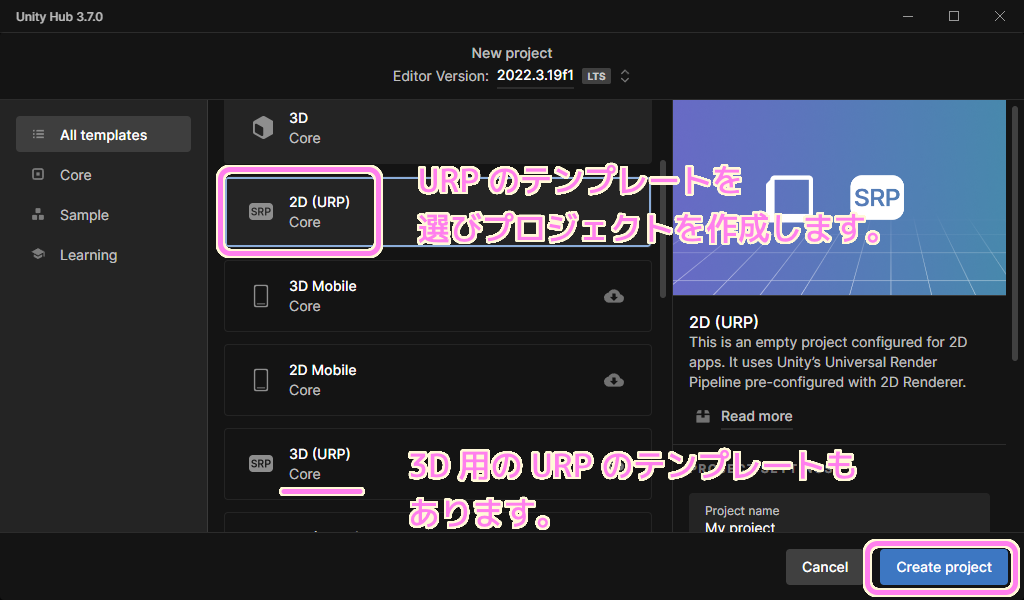
プロジェクトに TopDownEngine をインポート
TopDownEngine の公式ガイド「How to install the TopDown Engine | TopDown Engine Documentation(importing-the-asset-in-a-urp-project)」に従って URP で TopDownEngine のデモを動作できるように設定します。
Unity エディタで新規作成したプロジェクトが開かれたら、メニュー「Window」→「Package Manager」を選択します。
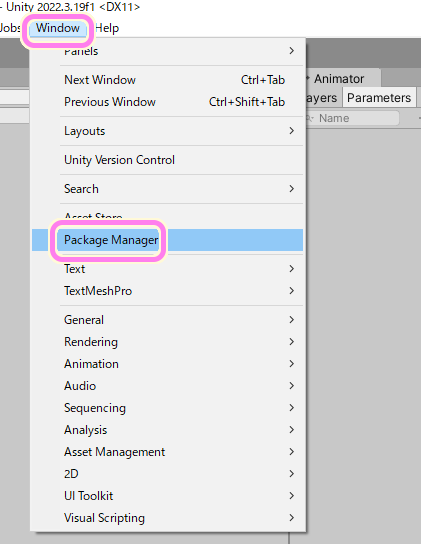
「Package Manager」ウィンドウの左上の Packages のドロップダウンのリストから「My Assets」を選択します。
右上の検索ボックスで TopDownEngine と入力すると、購入済みの TopDownEngine のページが表示されるので Update が必要な場合は Update ボタンを押して最新版に更新しましょう。
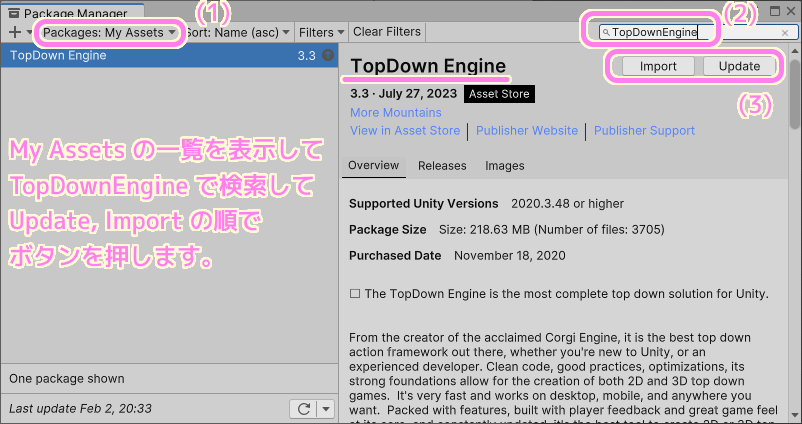
更新が済んだら Import ボタンを押して、プロジェクトに最新版の TopDownEngine をインポートします。
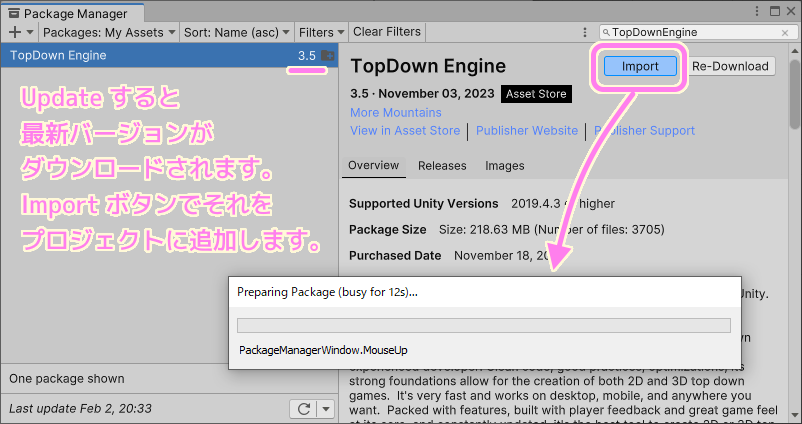
TopDownEngine はプロジェクトの設定を一部変更するため、その警告のダイアログが表示されます。
新規プロジェクトで TopDownEngine を使って開発する場合は問題ないので Import ボタンを押します。
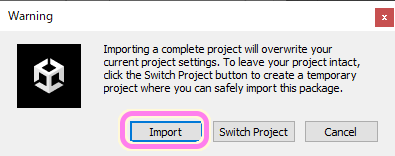
Warning
Importing a complete project will overwrite your current project settings. To leave your project intact, click the Switch Project button to create a temporary project where you can safely import this package.警告
Unity (2D URP テンプレートプロジェクト)にTopDownEngine3.5をインポートする際に表示されたダイアログの文と Google 翻訳
完全なプロジェクトをインポートすると、現在のプロジェクト設定が上書きされます。プロジェクトをそのまま残すには、「プロジェクトの切り替え」ボタンをクリックして、このパッケージを安全にインポートできる一時プロジェクトを作成します。
TopDownEngine は Package Manager に依存しているという警告ダイアログが表示されますが、問題ないので、 Install/Upgrade ボタンを押します。
参照:Unity初心者です。 – アセットストアから無料アセットをダウンロードし、イ… – Yahoo!知恵袋
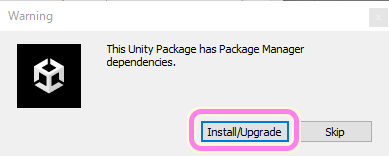
Warning
This Unity Package has Package Manager dependencies.警告
Unity (2D URP テンプレートプロジェクト)にTopDownEngine3.5をインポートする際に表示されたダイアログの文と Google 翻訳
この Unity パッケージにはパッケージ マネージャーの依存関係があります。
「Import Unity Package」ダイアログの Step 1 が表示されます。
Step 1 では、 TopDown Engine のインポートによって追加されるファイル構成を確認して、全てチェックされている初期状態で Next ボタンを押します。
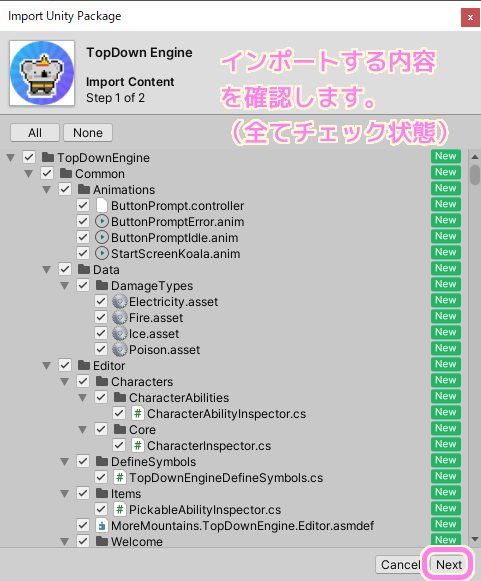
Step 2 では、先ほどの警告ダイアログにあったように変更される Project Settings の項目を確認します。
全てがチェックされている初期状態で Import ボタンを押します。
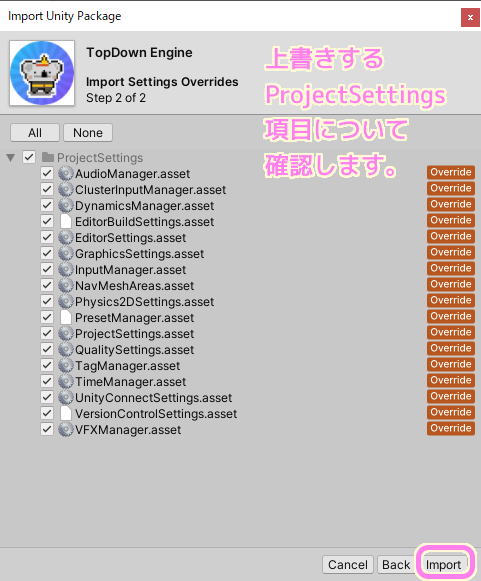
古い API を使用しているスクリプトが見つかったのでアップデートするかを聞かれます。
提示されたアップデートの必要があるそれらのスクリプトと、後で見つかった同様のスクリプトについても自動的にアップデートしたいので「Yes, for these and other files that might be found later」ボタンを押します。
参照:エラー関連 – i-school
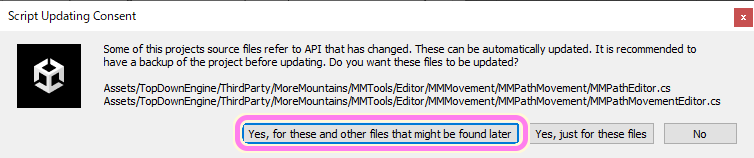
Script Updating Consent
Some of this projects source files refer to API that has changed. These can be automatically updated. It is recommended to have a backup of the project before updating. Do you want these files to be updated?スクリプト更新の同意 このプロジェクトのソース ファイルの一部は、変更された API を参照しています。これらは自動的に更新できます。更新する前にプロジェクトのバックアップを作成することをお勧めします。これらのファイルを更新しますか?
Assets/TopDownEngine/ThirdParty/MoreMountains/MMTools/Editor/MMPathMovement/MMPathEditor.cs
Assets/TopDownEngine/ThirdParty/MoreMountains/MMTools/Editor/MMPathMovement/MMPathMovementEditor.csYes, for these and other files that might be found later
はい、これらのファイルと後で見つかる可能性のある他のファイルについてはYes, just for these files
はい、これらのファイルのみですNo
Unity (2D URP テンプレートプロジェクト)にTopDownEngine3.5をインポートする際に表示されたダイアログの文と Google 翻訳
デモシーンを選択して開く
2D (URP) をテンプレートとした新規プロジェクトに最新版の TopDownEngine をインポートしました。
次は、TopDownEngine 公式ガイドに従って、Project ウィンドウでシーンを選択して、TopDownEngine のデモシーンを開きます。
TopDownEngine フォルダ直下の Demos フォルダには様々なデモシーンがジャンルごとに分類されて提供されています。
自身が作りたいゲームに似ているデモシーンを選んで開きましょう。
今回は Koala2D フォルダの KoalaDungeon シーンをダブルクリックして開きました。

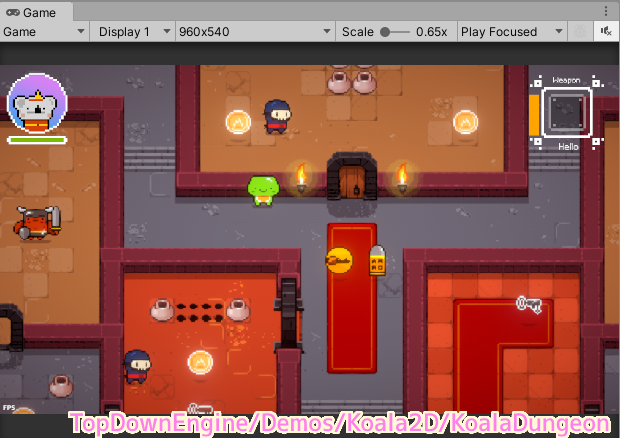
スクリプタブルレンダーパイプラインの URP への変更
TopDownEngine 公式ガイドに従い、プロジェクト設定のスクリプタブルレンダーパイプラインを URP に変更します。
メニュー「Edit」→ 「Project Settings」を選び、プロジェクト設定のウィンドウを開きます。
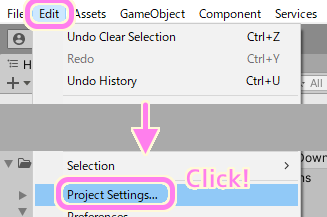
「Project Settings」ウィンドウで左側のリストから「Graphics」を選択します。
Graphics ページの一番上にある「Scriptable Render Pipeline Settings」項目の初期値は None でした。
その右側のボタンを押して「Select Render Pipeline Asset」ダイアログで表示された「UniversalRP」を選択します。
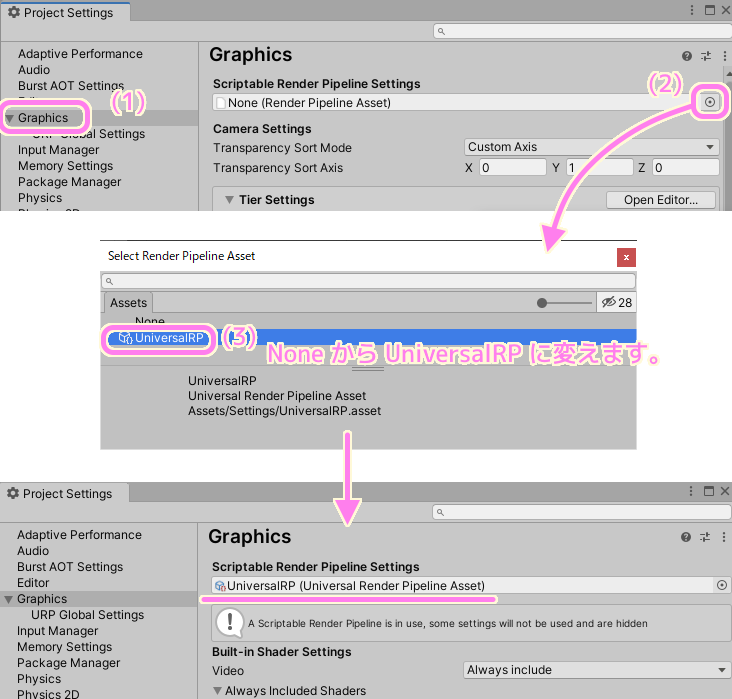
「Scriptable Render Pipeline Settings」項目を変える際に「レンダーパイプラインの変更には時間がかかるかもしれない」という警告ダイアログが表示されますが Continue ボタンを押しましょう。
#新規プロジェクトだったからか、数秒で切り替わりました。
.png)
Changing Renderer Pipeline
Changing this renderer pipeline asset may take a significant amount of time.レンダラパイプラインの変更
Unity ProjectSettings Graphics Render Pipeline の切り替えで表示されたダイアログの文と Google 翻訳
このレンダラー パイプライン アセットの変更には、かなりの時間がかかる場合があります。
TopDownEngine 公式ガイドの通りに、None だった「Scriptable Render Pipeline Settings」項目の値を UniversalRP に変更できました。
※公式ガイドでは具体的な変更する名前は明記されていませんでしたが、これしか選択肢がなかったので問題ないと思います。
ゲーム画面の変化
Project Settings の Scriptable Render Pipeline Settings を UniversalRP (URP) に変更すると、KoalaDungeon を表示していた Game ウィンドウのマップやキャラが表示されなくなりました。
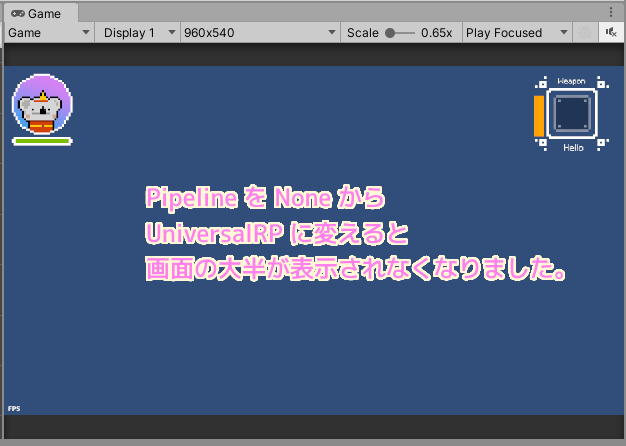
今回はここまで
今回の Part 1 では、Unity の見下ろし型ゲーム作成の強力な支援アセット TopDownEngine 公式の URP 使用ガイド「How to install the TopDown Engine」に従って、URP 向けのプロジェクトの作成、 TopDownEngine のインポート、スクリプタブルレンダーパイプラインを URP へ切り替える手順までを紹介しました。
次回は、TopDownEngine 公式ガイドに沿って、カメラの設定を URP 用に変更して正しく画面が表示されるように設定します。
参照サイト Thank You!
- Unity のリアルタイム開発プラットフォーム | 2D/3D、VR/AR エンジン
- Introduction to the TopDown Engine | TopDown Engine Documentation
- How to install the TopDown Engine | TopDown Engine Documentation(importing-the-asset-in-a-urp-project)
- TopDown Engine | システム | Unity Asset Store
- URP | Unity Learning Materials
- ユニバーサルレンダーパイプライン – Unity マニュアル
- スクリプタブルレンダーパイプライン – Unity マニュアル
- Unity初心者です。 – アセットストアから無料アセットをダウンロードし、イ… – Yahoo!知恵袋
- エラー関連 – i-school
記事一覧 → Compota-Soft-Press


コメント